Vaikka Gmail for Android voi toimia erillisenä sähköpostiohjelmana, se tuntuu silti toissijaiselta ominaisuuksiltaan verkkopohjaiseen asiakasohjelmaan verrattuna. Ilmeinen esimerkki ovat tunnisteet, jotka ovat varsin hyödyllisiä antamaan jonkin verran järjestystä Gmailin postilaatikon kaaokseen. Valitettavasti näyttää siltä, että et voi luoda tunnisteita Gmail-sovelluksessa, mutta tähän on olemassa ratkaisu. Lue lisää alta.
Miten luon uuden tunnisteen Gmail-sovelluksessani?
Siirry suoraan vastaukseen: ei, uutta tunnistetta ei voi luoda Gmail-sovelluksessa Androidille tai iOS:lle. Se voidaan tehdä vain selaimen kautta saatavilla olevassa verkkoasiakasohjelmassa. Voit käyttää sitä kätevästi Android- tai iPhone-laitteellasi. Jos mietit, miksi näin on, sinun on kysyttävä siitä Googlelta, mutta kaikkien raporttien perusteella tämä ominaisuus ei näytä tulevan mobiilisovelluksiin lähiaikoina.
Kuten jo totesimme, kiertotapa on joko käyttää tietokonettasi tai vain käyttää työpöytätilaa mobiiliselaimessa ja käyttää Gmail-asiakasohjelmaa tällä tavalla. Siellä voit luoda tunnisteita ja hallita niitä myöhemmin sovelluksessa. Jos sinulla ei ole PC- tai Mac-tietokonetta, voit yhtä hyvin käyttää mitä tahansa mobiiliselainta toistaaksesi työpöytäsivuston esityksen puhelimessasi.
Näin luot tunnisteita puhelimesi Gmailissa:
- Avaa Chrome tai mikä tahansa muu selain .
- Napauta 3-pisteen valikkoa oikeassa yläkulmassa ja valitse Työpöytäsivusto- ruutu.
- Siirry Gmailiin täällä ja avaa asiakasohjelma selaimessa . Liikkuminen voi edellyttää lähentämistä tietyissä osissa.
- Mail-kohdassa sinun pitäisi nähdä Tarrat alareunassa. Napauta Tunnisteet-kohdan vieressä olevaa plusmerkkiä (+) .
- Nimeä etiketti . Vaihtoehtoisesti voit sijoittaa tunnisteen ylätason tunnisteen alle.
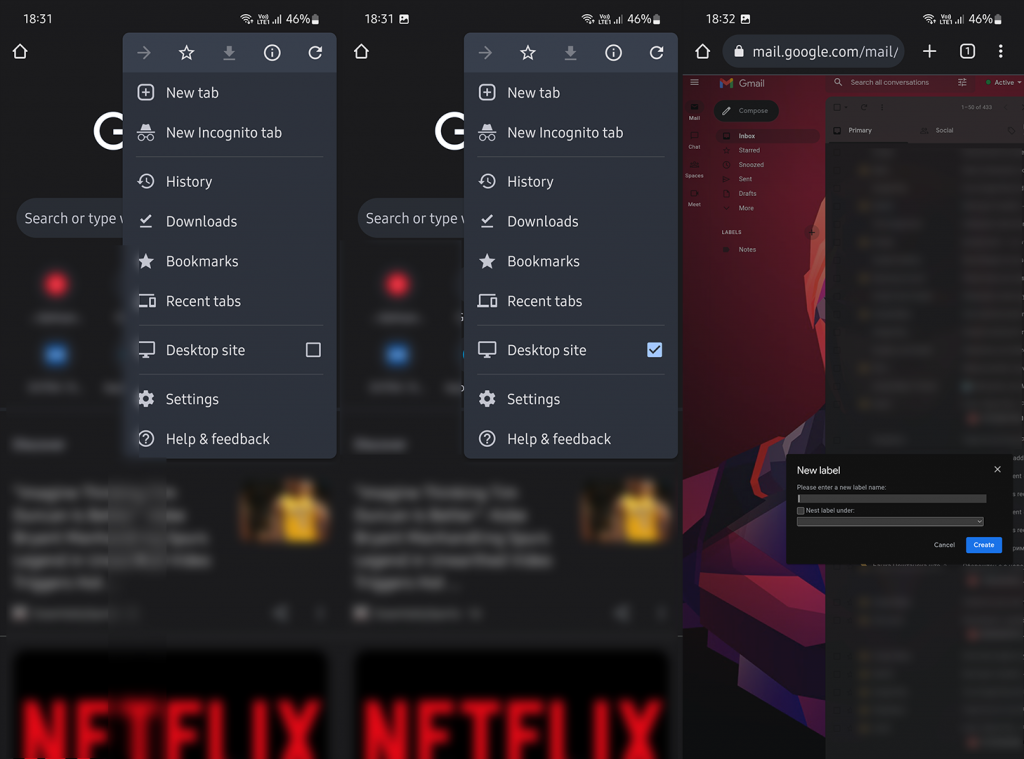
- Napauta Luo ja olet valmis.
Sen jälkeen voit lisätä sähköposteja äskettäin luotuun tunnisteeseen sovelluksesta tai hallita kaikkien tunnisteiden ilmoituksia ja synkronointia. Et vain voi luoda niitä.
Sen pitäisi tehdä se. Kiitos, että luit ja toivomme, että täällä annetuista ohjeista oli hyötyä. Muista kertoa meille alla olevassa kommenttiosassa.
![Xbox 360 -emulaattorit Windows PC:lle asennetaan vuonna 2022 – [10 PARHAAT POINTA] Xbox 360 -emulaattorit Windows PC:lle asennetaan vuonna 2022 – [10 PARHAAT POINTA]](https://img2.luckytemplates.com/resources1/images2/image-9170-0408151140240.png)
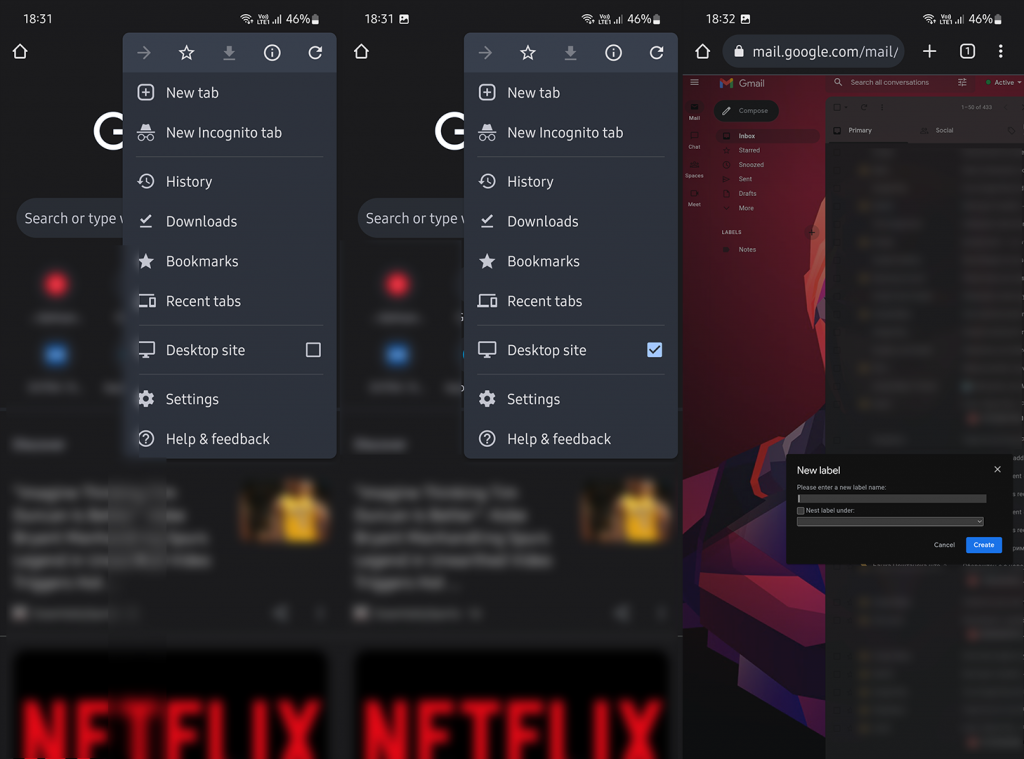
![[100 % ratkaistu] Kuinka korjata Error Printing -viesti Windows 10:ssä? [100 % ratkaistu] Kuinka korjata Error Printing -viesti Windows 10:ssä?](https://img2.luckytemplates.com/resources1/images2/image-9322-0408150406327.png)




![KORJAATTU: Tulostin on virhetilassa [HP, Canon, Epson, Zebra & Brother] KORJAATTU: Tulostin on virhetilassa [HP, Canon, Epson, Zebra & Brother]](https://img2.luckytemplates.com/resources1/images2/image-1874-0408150757336.png)

![Kuinka korjata Xbox-sovellus, joka ei avaudu Windows 10:ssä [PIKAOPAS] Kuinka korjata Xbox-sovellus, joka ei avaudu Windows 10:ssä [PIKAOPAS]](https://img2.luckytemplates.com/resources1/images2/image-7896-0408150400865.png)
